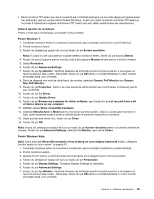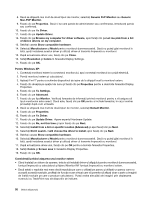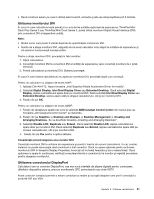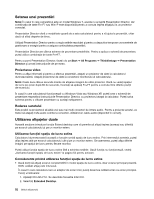Lenovo ThinkPad L421 (Romanian) User Guide - Page 67
Conectarea unui proiector sau a unui afişaj extern, Num Lock Settings
 |
View all Lenovo ThinkPad L421 manuals
Add to My Manuals
Save this manual to your list of manuals |
Page 67 highlights
Pentru Windows XP: 1. Faceţi clic dreapta pe spaţiul de lucru şi faceţi clic pe Properties. Fereastra Display Properties se deschide. 2. Faceţi clic pe fila Appearance. 3. În Font Size, faceţi clic pe Large Fonts sau Extra Large Fonts. 4. Faceţi clic pe Apply pentru a aplica setările. 5. Faceţi clic pe OK. Dacă vi se cere să reporniţi calculatorul după ce faceţi clic pe OK sau Apply, modificarea va avea efect după repornirea calculatorului. NumLock Pentru a modifica setarea pentru NumLock, procedaţi după cum urmează: Pentru Windows 7: 1. Faceţi clic dreapta pe spaţiul de lucru şi faceţi clic pe Personalize. 2. Faceţi clic pe Display în partea din stânga. 3. Faceţi clic pe Change display settings. 4. Faceţi clic pe Advanced settings, selectaţi fila On Screen Display şi apoi faceţi clic pe Num Lock Settings. 5. Se deschide fereastra de setare. 6. Urmaţi instrucţiunile de pe ecran. Pentru Windows Vista: 1. Faceţi clic dreapta pe spaţiul de lucru şi faceţi clic pe Personalize. 2. Faceţi clic pe Display Settings. 3. Faceţi clic pe Advanced Settings, selectaţi fila On Screen Display şi apoi faceţi clic pe Num Lock Settings. 4. Se deschide fereastra de setare. 5. Urmaţi instrucţiunile de pe ecran. Pentru Windows XP: 1. Faceţi clic dreapta pe spaţiul de lucru şi faceţi clic pe Properties. Fereastra Display Properties se deschide. 2. Faceţi clic pe fila Settings. 3. Faceţi clic pe Advanced, selectaţi fila On Screen Display şi apoi faceţi clic pe Num Lock Settings. 4. Se deschide fereastra de setare. 5. Urmaţi instrucţiunile de pe ecran. Conectarea unui proiector sau a unui afişaj extern Această secţiune include următoarele subiecte: • „Ataşarea unui monitor extern" la pagina 48 • „Utilizarea monitorului DVI" la pagina 51 • „Utilizarea conectorului DisplayPort" la pagina 51 Capitolul 2. Utilizarea calculatorului 47